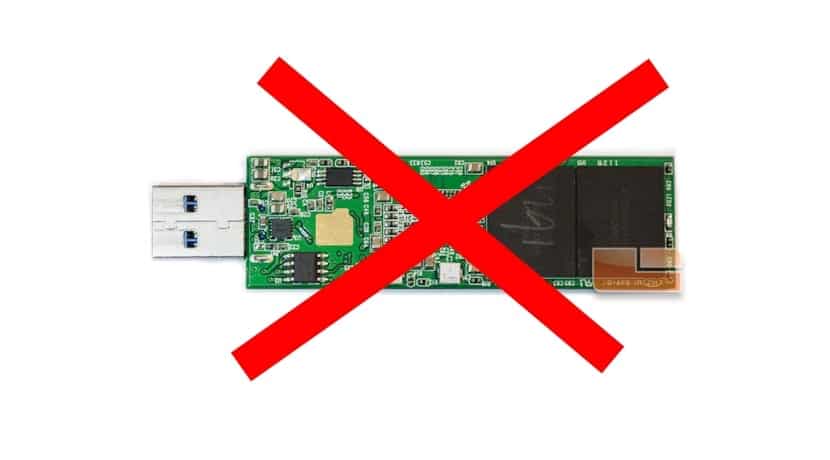
Există mai multe moduri de a dezactiva stocarea pe suporturile atașate folosind port USB computerului dvs., aceasta poate fi o soluție bună dacă dorim să împiedicăm anumite tipuri de atacuri să ne infecteze sistemul prin acest tip de dispozitiv, dar poate servi și ca metodă pentru a încerca să limităm capacitățile unui anumit computer dacă facem acest lucru. nu doresc ca alții să utilizeze această caracteristică dintr-un anumit motiv. Ei bine, printre moduri există altele mai extreme, cum ar fi eliminarea directă a driverelor USB (module) ale kernel-ului Linux. Cu alte cuvinte, ștergeți fișierul usb_storage.ko, care este modulul care acționează ca un controler pentru aceste dispozitive.
Dar dacă vrem o soluție nu atât de radicală, o putem folosi alte modalități de procedare astfel încât aceste dispozitive să nu funcționeze în distribuția noastră. De asemenea, sunt metode destul de simple de implementat și sunt de obicei eficiente, deși nu sunt infailibile ... De exemplu, putem folosi dispozitivul virtual / bin / true pentru a ne ajuta cu ceea ce se numește o „instalare falsă”, pentru a continua, pur și simplu avem pentru a crea și deschide un fișier numit block_usb.conf în directorul /etc/modprobe.d/ unde sunt stocate modulele kernel.
Odată ce ați terminat, putem adăuga următorul conținut în interior folosind editorul de text care ne place cel mai mult:
install usb-storage /bin/true
Acum salvăm fișierul pe care tocmai l-am creat și voila, vom avea o restricție pentru dispozitivele de stocare USB. Ochi! Deoarece restul dispozitivelor USB vor continua să funcționeze normal. Testați eficiența, deoarece am auzit unii utilizatori spunând că nu a funcționat pentru ei ...
Cealaltă metodă este de a crea un listă neagrăPentru aceasta, vom crea un fișier numit blacklist.conf în /etc/modprobe.d/ și cu editorul de text adăugăm din nou în toate driverele de dispozitiv pe care dorim să le adăugăm pe lista noastră neagră și care nu vor funcționa. De exemplu, pentru USB-ul nostru:
blacklist usb-storage
Salvați modificările și verificați efectul acestora ...
Pentru mine, cel mai bun mod este de a cere autentificare administrator sau root atunci când montați un dispozitiv, acest lucru se realizează modificând fișierul org.freedesktop.udisks2.policy sau org.freedesktop.UDisks2.policy, acest fișier conține politicile de montare a dispozitivelor. fișierul conține mai multe politici, cum ar fi:
• Montați un sistem de fișiere
• Montați un sistem de fișiere pe un dispozitiv de sistem
• Montați un sistem de fișiere al unui dispozitiv conectat într-o altă locație
• Montați / demontați sistemele de fișiere definite în fișierul fstab cu opțiunea x-udisks-auth
• Demontați un dispozitiv montat de un alt utilizator
• Deveniți proprietarul unui sistem de fișiere
vom modifica politica
Montați un sistem de fișiere
stăm în politică
da
și îl modificăm
auth_admin
Acest lucru va forța sistemul să ceară numele de utilizator și parola administratorului atunci când montează un dispozitiv prin USB.
Și dacă ceea ce vreau să fac este opusul, să recunosc una și să le aruncăm pe toate celelalte, cum putem folosi această metodă.
sudo chmod 700 / media / este radical și nu asta este ideea